Umiestnenia servera
Recenzie 588
Umiestnenia servera
Recenzie 14
Umiestnenia servera
Recenzie 47
Umiestnenia servera
Recenzie 1
Umiestnenia servera
Recenzie 1
Umiestnenia servera
Umiestnenia servera
Umiestnenia servera
Umiestnenia servera
Viete, čo je server DNS a čo má spoločné s vašim pripojením? Skratka pre „Domain Name System“, riešenie bolo vyvinuté tak, aby umožňovalo rast sietí založených na TCP / IP.

V tom čase, ešte začiatkom 80. rokov, priniesla jeho implementácia významné zmeny, pretože umožnila replikáciu a distribúciu informácií medzi počítačmi, ktoré boli od seba vzdialené. Pred tým, v praveku & ldquo; internetu sa použitý systém nazýval ARPANET.
Tento článok bol napísaný s cieľom predstaviť hlavné body týkajúce sa servera DNS. Uvidíte, čo to je, na čo to je, aké dôležité je to a ešte viac. Nenechajte si ujsť toto čítanie!
Čo je to server DNS?
Je jasné a objektívne, že DNS server je počítač, ktorý obsahuje databázu s verejnými IP adresami a ich príslušnými priradenými doménami.Za zmienku stojí, že je ich niekoľko: prevádzkujú konkrétny softvér a navzájom komunikujú na základe špeciálnych protokolov.
Z praktického hľadiska vytvárajú spojenie medzi doménou a číslom IP, čo nie je nič iné ako identifikácia servera, na ktorý je doména zameraná.
Aby to bolo ešte jednoduchšie, server DNS je systém, ktorý prekladá & ldquo; site.com.br & rdquo; na adresu IP, napríklad 151.101.129.121. K tomu dochádza pri zadávaní domény do prehľadávačov.
DNS je systém, ktorý umožňuje ľuďom navzájom sa kontaktovať prostredníctvom elektronického zariadenia pripojeného k internetu. V takom prípade je to počítač alebo mobilné zariadenie, ktoré kóduje čísla a písmená a umožňuje každému odosielať správy, sťahovať alebo nahrávať súbory a pristupovať na ľubovoľné stránky na webe. Dnes sa dozviete viac o tom, čo je DNS!
Načo to je?
Keď sme videli, čo je server DNS, teraz sa pustíme do jeho úlohy. Práve sme spomenuli preklad priateľských mien na IP adresy, čo je v skratke ich pôvodný účel.
Nie je teda potrebné musieť zdobiť obrovské sekvencie čísel, iba doménu. A to je práve použitie DNS, vďaka čomu nájdete obsah webu pod svojím menom.
Bez tohto systému by ste museli zaznamenávať adresy IP a zadávať ich do prehľadávača. Predstavte si, že musíte napísať & ldquo; 179.184.115.223 & rdquo; na prístup k službe Google a & ldquo; 31.13.85.36 & rdquo; pre Facebook.
Aby sme to uviedli do súvislostí, môžeme povedať, že DNS vykonáva funkciu veľmi podobnú telefónnemu zoznamu. Namiesto spájania ľudí / spoločností s ich telefónmi však spája názvy s ich IP adresami.
Pri žiadosti o doménu sa požiadavka preposiela na server zodpovedný za ich poskytovanie, ktorý vás presmeruje na iný server, ktorý slúži ako hosť na webových stránkach.
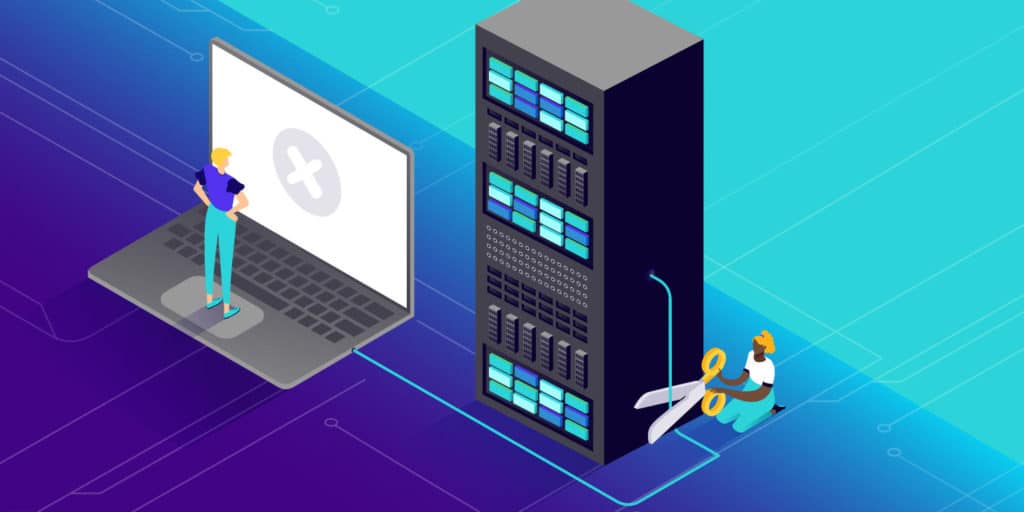
Ako funguje DNS?
Fungovanie DNS zahŕňa niektoré kroky a štruktúry umiestnené v rámci inžinierstva DNS. Prvým z nich je dopyt DNS, ktorý nie je ničím iným ako žiadosťou o informácie.
Použijeme tu situáciu, keď chceme vyhľadávať informácie pomocou internetového prehliadača. Do prehliadača teda zadáme názov adresy (napríklad google.com).
Server DNS najskôr vyhľadá hostiteľov súborov (súbory hostiteľa) - textový súbor operačného systému, ktorý je zodpovedný za mapovanie názvov hostiteľov na adresy IP.
Ak nenájdete žiadne informácie, vyhľadá vyrovnávaciu pamäť - hardvér alebo softvér, ktorý dočasne ukladá údaje. Prehliadače a poskytovatelia internetových služieb (ISP) sú najbežnejšie stránky, ktoré uchovávajú tieto údaje. Výsledkom tohto kroku je konečné chybové hlásenie, ak sa skutočne nenájdu žiadne informácie.
Rekurzívny DNS
V situácii, keď sa dotaz (požiadavka) zasiela opakovane (opakovane), môže server zadať požiadavku (dotaz) na iné servery, aby splnil počiatočnú požiadavku klienta (prehliadača).
Toto nazývame rekurzívny DNS. Je to ako agent, ktorý nepretržite pracuje na tom, aby na požiadanie sprístupnil všetky informácie.Úsilie o získanie týchto informácií zahŕňa pomoc procesu nazývaného Root DNS Server.
Koreňový menný server
Root DNS Server, tiež známy ako Root Nameserver, je na vrchole hierarchie medzi existujúcimi typmi DNS.Nemá presne oficiálny názov a je zvyčajne označený iba ako implicitný prázdny riadok. Ber to ako druh banky, ako referenciu.
Čo sa stane, je to, že rekurzívny DNS prenáša žiadosť o informácie na koreňový menný server. Server potom odpovie na požiadavku oznámením agentovi, aby prešiel do konkrétnejších umiestnení.
Tieto konkrétnejšie umiestnenia sú servery názvov domén vysokej úrovne (TLD Nameserver).
Mená serverov TLD
Ak chcete získať prístup na stránky ako Google alebo Facebook, nakoniec získate prístup k doménam s príponou .com. Tieto domény sa považujú za veľmi prestížne.Server pre domény tohto typu sa nazýva TLD Nameserver. A je zodpovedný za správu všetkých informácií pre spoločné rozšírenie domény.
Pokiaľ ide o žiadosť o informácie na google.com, TLD .com ako jednoduchá delegácia odpovedá na žiadosť o determinant DNS (prekladač DNS) odkazujúci na autoritatívny server DNS, predtým nazývaný autoritatívny menný server.
Autoritatívny menný server
Keď sa determinant DNS stretne s autoritatívnym menným serverom, stane sa mágia. Autoritatívny nameserver má všetky informácie o názve domény, ktorý slúži. Môže urobiť rekurzívne rozhodnutie o adrese IP, ktorú server našiel v registri.
Aké dôležité je to pre sieť?
Pokiaľ ide o význam servera DNS pre sieť, je potrebné zdôrazniť, že ak je správne nastavený, uprednostňuje navigáciu používateľov. Pochopte, že to je on, kto & ldquo; začne pracovať & rdquo; pre dobrú skúsenosť skrátenie čakacej doby, ktorá zahŕňa preklad domén na ich príslušné adresy IP.
Ak to nie je správne nakonfigurované, bude čas na rozlíšenie potrebných na príjem požadovaných údajov v sieti o niečo dlhší, takže uchádzači musia počkať o niečo dlhšie.
Môžeme povedať, že DNS je tichý prevod, ktorý prospieva dobrému spojeniu. Pretože sú stránky čoraz robustnejšie, je dôležité, aby všetky mechanizmy zabezpečujúce pripojenie boli v plnej prevádzke.
Rozdiel medzi servermi DNS a zónou DNS
Predtým, ako sa pustíme do podrobností o konfigurácii DNS pomocou editora zóny DNS, pochopíme rozdiely medzi zónou DNS a servermi DNS.
Servery DNS
Servery DNS sú servery, ktorým bol priradený názov domény. Sú to tí, ktorí najskôr reagujú na prístup na internet pred doručením žiadosti o prístup k informáciám na stránke do zóny DNS.Aktualizácia serverov DNS do 48 hodín.
Zóna DNS
Zóna DNS je súbor DNS, v ktorom sa ukladajú rôzne typy záznamov DNS. Určujú, na ktorých serveroch je hostený web alebo e-mailová služba.Môžu sa zobrazovať buď vo forme adries IP, alebo v názvoch hostiteľov.
To znamená, že v každom názve domény, ktorá integruje jednu z častí DNS, existuje niekoľko konfigurácií DNS, ktoré sú známe ako záznamy DNS. Tieto DNS záznamy sú organizované práve zónami DNS.
Zóna DNS stále predstavuje obmedzenie právomoci podliehajúcej správe určitých právnických osôb, ako sú hostiteľské spoločnosti, napríklad WebLink. Sú to tí, ktorí zaregistrujú domény a umožnia vytváranie subdomén na internetovej stránke prostredníctvom ovládacieho panela.
Aktualizácia zón DNS do 24 hodín.
Ako nakonfigurovať DNS v editore zón DNS
Ďalej uvádzame podrobného sprievodcu pridaním, úpravou alebo odstránením nastavení DNS z vášho hostiteľského účtu.
Krok 1 - Prejdite do editora zón DNS
Na ovládacom paneli vyhľadajte možnosť Editor zón DNS v sekcii Rozšírené.
Krok 2 - Vytvorte, upravte alebo odstráňte záznamy DNS
Na novej obrazovke uvidíte množstvo typov záznamov DNS. Vo všetkých z nich môžete pridávať, upravovať alebo odstraňovať informácie.Najskôr sa však dozvieme viac o týchto záznamoch DNS.
Čo je záznam?
Záznam A je najzákladnejším typom záznamu DNS na nasmerovanie domény alebo subdomény na adresu IP. So záznamom A môže používateľ nasmerovať rovnakú doménu alebo subdoménu na viac adries IP. Stačí pridať záznam s rovnakým názvom, ale s rôznymi adresami IP.
Pre vytvorenie záznamu A môžete kliknúť na Pridať nový a vyplniť požadované polia:
Hostiteľ- Je to doména alebo subdoména, ktorú chcete použiť. Symbol @ označuje, že označuje koreňovú doménu.
Ukázať na- Zadajte adresu IP, ktorú používa názov vašej domény.
TTL- Znamená čas žiť, čo obmedzuje životnosť záznamu. Predvolená hodnota u väčšiny poskytovateľov je 14 400 sekúnd.
Čo je záznam CNAME?
Záznam CNAME je záznam DNS, pomocou ktorého sa hovorí, že jedna doména funguje ako alias pre inú doménu.
Napríklad predpokladajme, že máte doménu s názvom exp.yourdomain.com. Ale chcete k nim tiež získať prístup cez doménu example.yourdomain.com.
Pomocou záznamu CNAME môžete ukazovať doménu example.yourdomain.com na exp.yourdomain.com. Keď teda niekto získa prístup k prvej doméne, bude automaticky presmerovaný na druhú.
Ak chcete vytvoriť záznam CNAME, kliknite na položku Pridať nový a vyplňte požadované informácie.
Čo je záznam NS (Nameserver)?
Záznam NS (Nameserver) ukladá záznamy servera DNS pre vašu doménu. Záznamy NS poskytujú adresu IP pre konkrétnu doménu.Je to ten, kto umožňuje používateľovi prístup na webové stránky na internete pomocou doménových mien namiesto IP adries. Keď zmeníte nameserver, budete môcť nasmerovať doménu na iného poskytovateľa hostingu.
Čo je záznam TXT?
Záznam TXT (TextO) vám umožňuje udržiavať okrem iných funkcií aj textové informácie. Môžete tiež udržiavať servery a sieťové informácie.V prvom zázname sa symbol @ používa pre rámec politiky odosielateľov (SPF). Používajú ho e-mailové systémy na zistenie, či e-mail pochádza zo zabezpečeného zdroja.
Druhý záznam, hostiteľ je _domainkey. Používa sa pre DomainKeys, ktorý tiež kontroluje, či e-mail neprichádza zo zabezpečeného zdroja.
Čo je MX Record?
Záznam MX (Mail Exchanger) sa používa na identifikáciu servera, ktorý bude zodpovedný za správu e-mailov pre konkrétnu doménu.
Krok 3 - Obnovte zónu DNS na predvolené nastavenia
Teraz, keď sa vám podarilo nakonfigurovať zónu DNS prostredníctvom editora WebLink, musíte potvrdiť zmeny údajov.Urobíte to tak, že znova otvoríte editor zón DNS pomocou ovládacieho panela. A tam nájdite stĺpec Obnoviť predvolené. Dokončite nastavenia kliknutím na Potvrdiť a Obnoviť.
Ako funguje server tohto typu (DNS)?
Pokiaľ ide o fungovanie serverov DNS, je potrebné vyzdvihnúť procesy vyhľadávania a presmerovania.
Prvá súvisí s hľadaním adresy IP zodpovedajúcej doméne zadanej v prehľadávači. Druhá sa týka presmerovania zistenej adresy IP na server, na ktorom je hostená požadovaná stránka.
V tejto súvislosti je zaujímavé, že viete, že na svete existuje 13 hlavných serverov DNS, ktoré sa nazývajú & ldquo; root & rdquo ;. Bez nich by nebolo možné surfovať po internete tak, ako to robíme my.
Hierarchická distribúcia
Okrem koreňových serverov, ktoré sme práve spomenuli, existujú aj typy & ldquo; domény najvyššej úrovne & rdquo; a & ldquo; s autoritou & rdquo ;. Toto rozdelenie je hierarchické a funguje nasledovne:
& ldquo; koreň & rdquo; typ je na vrchole hierarchie s funkciou označovania doménového servera najvyššej úrovne v súlade s požiadavkou používateľa;
typ & ldquo; najvyššia úroveň domény & rdquo; (Najvyššia úroveň domény / TDL) je uvedená nižšie a predstavuje ju servery, ktoré hostia stránky končiace na .gov, .edu, .org, .net, .com, .br, .uk, .au atď .;
& ldquo; s autoritou & rdquo; typ je posledný. Ako už z názvu vyplýva, tento typ servera DNS je založený pre svoje vlastné účely (univerzity a veľké organizácie, ktoré chcú pre svoje záznamy jedinečný systém).
Je dôležité objasniť, že koreňové servery poznajú všetky adresy všetkých ostatných serverov DNS v doméne najvyššej úrovne & rdquo; typu. Preto ich označujú podľa požiadavky používateľa, čo prehľadávačom uľahčuje vyhľadávanie.
Tento & ldquo; strom & rdquo; hierarchických a distribuovaných vetiev bolo vytvorené s cieľom zabrániť zlyhaniu ktoréhokoľvek zo serverov zabrániť sieťovým pripojením.
Napriek určitej zložitosti je fungovanie serverov DNS založené na tom, o čom sme hovorili: nájdenie požadovaných adries IP v prehliadačoch a ich presmerovanie na konvergované hostiteľské servery. To je to, čo potrebujete vedieť.
Ako postupovať, keď DNS neodpovedá?
Práve sme vo vyššie uvedenej téme zistili, ako funguje DNS, ale musíme tiež pochopiť, čo sa stane, keď neodpovie, a ako tento problém vyriešiť. V niektorých situáciách jednoducho prestane fungovať; v iných môže ísť o problém s webom, ktorý sa nakoniec prejaví na serveroch, a existujú prípady, keď je smerovač nakonfigurovaný nesprávne. V tejto téme sa dozvieme, ako diagnostikovať a vyriešiť tento problém v rôznych operačných systémoch. Postupujte.
Oprava chýb v systéme Windows
Poďme pochopiť, aké sú hlavné príčiny, ktoré spôsobujú, že server nereaguje v systéme Windows 10, 8 a 7. Niektoré z najbežnejších prípadov sú:
vnútorný problém so smerovačom alebo sieťovým adaptérom;
poškodenie služby DNS prítomnej v zariadení;
blokovanie antivírusu alebo brány firewall pre prístup na internet;
Server môže byť na hostiteľovi lokality.
Poznáme hlavné príčiny, ale ako vyriešiť tento problém v systéme Windows? Prvá vec, ktorú musíte urobiť, je resetovanie modemového zariadenia. Odpojte počítač a modemové zariadenie a počkajte niekoľko minút. Potom ich znova zapnite a skontrolujte, či sa problém nevyriešil. Toto je najzákladnejšie rozlíšenie.
Ak to nefunguje, môžete sa pokúsiť vyriešiť chybu pomocou príkazového riadku. Postupujte krok za krokom.
príkazový riadok spustíte stlačením klávesov Windows + R a zadaním príkazu CMD;
potom vykonajte po sebe nasledujúce príkazy:
Ipconfig / vydanie;
Ipconfig / všetko;
Ipconfig / flushdns;
Ipconfig / obnoviť;
Netsh int ip set dns;
Resetujte sieť Windows.
Tento reťazec uvoľní DNS a opraví chyby. Na dokončenie je však potrebné reštartovať zariadenie a skontrolovať internetové pripojenie.
Ako zmeniť adresy DNS v systéme Windows
Ak chcete začať, kliknite pravým tlačidlom myši na ikonu siete a vyberte možnosť & ldquo; Otvoriť sieť zdieľania & rdquo ;;
potom kliknite na & ldquo; Zmeniť nastavenie adaptéra & rdquo; kliknite na vaše sieťové pripojenie pravým tlačidlom myši a potom na priority;
potom vyberte možnosť & ldquo; Internetový protokol verzie 4 (TCP / IPv4);
Teraz by ste mali pridať servery DNS nižšie:
na & ldquo; preferovanom serveri DNS & rdquo; oblasť, zadajte 8.8.8.8;
na & ldquo; Alternatívnom serveri DNS & rdquo; oblasť, zadajte 8.8.4.4;
potom zatvorte otvorené dialógové okná a skontrolujte svoje internetové pripojenie.
Ako nastaviť fyzickú adresu ako sieťovú adresu
Podľa nasledujúcich pokynov budete môcť pomocou systému Windows nastaviť svoju fyzickú adresu ako sieťovú adresu:
otvorte príkazový riadok;
zadajte príkaz ipconfig / all a stlačte kláves Enter;
dostanete podrobnosti o pripojení počítačového systému a musíte si zapísať fyzickú adresu;
potom stlačte klávesy Windows + R;
v dialógovom okne zadajte príkaz ncp.cpl a stlačte kláves Enter;
kliknite pravým tlačidlom myši na fungujúcu sieť, potom kliknite na & ldquo; Priority & rdquo ;;
potom kliknite na & ldquo; Konfigurovať & rdquo; tlačidlo a & ldquo; Pokročilé & rdquo; záložka;
teraz kliknite na možnosť "Sieťová adresa";
do poľa „Hodnota“ zadajte fyzickú adresu, ktorú ste si zapísali, kliknite na „OK“ a potom na „opustiť“.
Teraz skontrolujte pripojenie a ubezpečte sa, že stránky fungujú normálne. V opačnom prípade nakonfigurujte bránu firewall podľa krokov uvedených nižšie.
Ako zistiť, či brána firewall alebo antivírus nebráni v pripojení
Málokto vie, ale brány firewall a antivírus môžu byť nakonfigurované tak, aby im bránili v pripojení. Preto je dôležité, aby ak predchádzajúce riešenia nefungovali, skontrolujte nastavenia.
Najlepším spôsobom, ako zistiť, či je problémom váš antivírus, je deaktivovať ho a skontrolovať, či funguje internet; ak to nefunguje, mali by ste vyhľadať špecifikácie vášho
nastavenie značky softvéru.
Oprava chýb v systéme macOS
Teraz, keď pre vás máme takmer návod, ako skontrolovať problémy s DNS v systéme Windows, ktorý je najpopulárnejším operačným systémom v Brazílii, vysvetlíme, ako vyriešiť tento problém praktickým spôsobom v iných systémoch, počnúc macOS od spoločnosti Apple. Odhlásiť sa:
najskôr kliknite na ikonu jablka, ktorá predstavuje ponuku Apple;
potom kliknite na & ldquo; Predvoľby systému & rdquo; a potom na & ldquo; sieti & rdquo ;;
skontrolujte aktívne pripojenie a kliknite naň;
čoskoro potom musíte kliknúť na & ldquo; Pokročilé & rdquo; a vstúpte do & ldquo; DNS & rdquo; záložka;
odstráňte adresy IP, ktoré sa nachádzajú v ľavej tabuľke, a potom kliknite na & ldquo; + & rdquo; tlačidlo na pridanie nových;
teraz budete musieť zadať novú primárnu a sekundárnu adresu DNS a skontrolovať zmeny.
Oprava chýb v systéme iOS
Stále opravujeme iba chyby na zariadeniach Apple, poďme krok za krokom vyriešiť problémy s nereagovaním DNS v operačnom systéme iPhone, iOS. Odhlásiť sa:
prvým krokom je otvorenie aplikácie Nastavenia;
potom klepnite na & ldquo; Wi-Fi & rdquo ;;
pri zmene obrazovky sa musíte dotknúť & ldquo; & rdquo; ikona vedľa siete, ktorú chcete zmeniť;
klepnite na & ldquo; Konfigurovať DNS & rdquo ;;
potom prejdite na & ldquo; príručku & rdquo; možnosť;
Kliknite na & ldquo; Pridať server & rdquo; a zadajte primárnu a sekundárnu adresu DNS;
ak chcete odstrániť adresy DNS, ktoré sú už zaregistrované, dotknite sa červenej ikony vedľa každej z nich;
dokončíte to klepnutím na & ldquo; Uložiť & rdquo ;.
Oprava DNS v systéme Android
Teraz sa pozrime, ako upraviť DNS v najpopulárnejšom operačnom systéme pre smartphony na svete Android. Návod je jednoduchý a zvládnu ho aj laici. Postupujte podľa:
prejdite na ikonu nastavení a potom na pripojenia;
dotknite sa & ldquo; Wi-Fi & rdquo ;;
teraz kliknite na sieť Wi-Fi, ktorú chcete nakonfigurovať;
klepnite na & ldquo; Pokročilé & rdquo ;;
potom klepnite na & ldquo; Nastavenia IP & rdquo; a potom na & ldquo; Static & rdquo ;;
teraz je čas definovať DNS 1 a DNS 2 a pridať primárne a sekundárne adresy DNS;
potom už len uložte nastavenia.
Ak sa po nastaveniach nič nevyrieši, je veľmi pravdepodobné, že problém spočíva vo vašej sieti. V tomto scenári je ideálne kontaktovať poskytovateľa a nájsť vhodné riešenie.
Aké sú najobľúbenejšie servery DNS?
Predtým, ako dokončíme tento článok o tom, čo je to server DNS, ukážeme si tie najobľúbenejšie (ktoré tiež patria k najlepším). V podstate sú to:
Google Public DNS
Google Public DNS je veľmi jednoduchá služba, ktorá ponúka iba preklad domén pre vaše adresy IP. Ak chcete počítač alebo smerovač používať, musí obsahovať nasledujúce adresy:
8.8.8.8 (primárny server);
8.8.4.4 (sekundárny server).
OpenDNS
Ďalším dobre známym je OpenDNS, ktorý ponúka ďalšie funkcie, ako sú systémy rodičovskej ochrany a ochrana pred falošnými webovými stránkami. Ich adresy sú:
208.67.222.222 (primárny server);
208.67.220.220 (sekundárny server).
Záverom nie je nič lepšie, ako vám pomôcť pri výbere ideálneho servera DNS pre vaše pripojenie.

 Spojené štáty
Spojené štáty
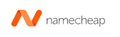
 Spojene kralovstvo
Spojene kralovstvo

 Ruská federácia
Ruská federácia
 Bulharsko
Bulharsko
 Austrália
Austrália

 Írsko
Írsko
 Holandsko
Holandsko
 Japonsko
Japonsko
 Taliansko
Taliansko
 Singapur
Singapur
 Nemecko
Nemecko
 Kanada
Kanada
 Poľsko
Poľsko
 Francúzsko
Francúzsko
 Španielsko
Španielsko
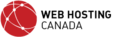

 India
India
 Čína
Čína
 Brazília
Brazília
 Hongkong
Hongkong


 Líbya
Líbya
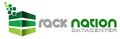
 Kostarika
Kostarika